支付宝沙箱环境的使用----详细教程
支付宝的沙箱环境不需要商家认证,相对于微信沙箱门槛比较低,开发的时候方便我们在本地测试
这个教程带大家完成客户端支付
手机准备环境
客户端调试----支付宝沙箱环境
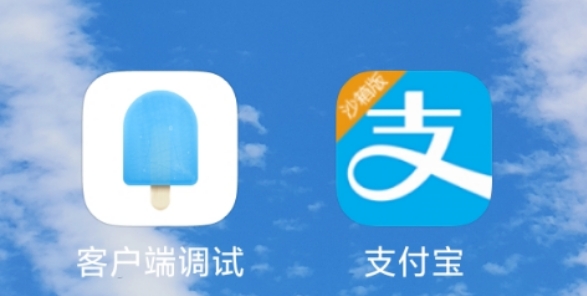
客户端调试 链接在这里 ←手机点击自动下载zip
沙箱环境

↑
扫码下载
1.进入支付宝开放平台 链接:https://open.alipay.com
扫码登陆

2.进入 支付宝开放平台 > 控制台 > 开发服务 点击 研发服务 即
可进入 沙箱环境。
进入沙箱环境之后我们会看到

3.开始设置公钥
—下载支付宝开放平台开发助手
打开后点击 生成密钥

4.然后点击复制公匙(注意支付宝开放平台助手不要关)

5.回到沙箱环境设置公钥


6.然后熟练的打开我们的idea
创建springboot项目 ,导入sdk jar包依赖
<!-- https://mvnrepository.com/artifact/com.alipay.sdk/alipay-sdk-java -->
<dependency>
<groupId>com.alipay.sdk</groupId>
<artifactId>alipay-sdk-java</artifactId>
<version>4.10.111.ALL</version>
</dependency>
然后创建controller,复制代码
注意要看代码里的注解,把APPID、支付宝公钥、应用私钥换成你自己的
package com.wh.springboot.controller;
import com.alipay.api.AlipayApiException;
import com.alipay.api.AlipayClient;
import com.alipay.api.DefaultAlipayClient;
import com.alipay.api.domain.AlipayTradeAppPayModel;
import com.alipay.api.internal.util.AlipaySignature;
import com.alipay.api.request.AlipayTradeAppPayRequest;
import com.alipay.api.response.AlipayTradeAppPayResponse;
import org.springframework.stereotype.Controller;
import org.springframework.web.bind.annotation.GetMapping;
import org.springframework.web.bind.annotation.PostMapping;
import org.springframework.web.bind.annotation.RequestMapping;
import org.springframework.web.bind.annotation.RestController;
import javax.servlet.http.HttpServletRequest;
import java.util.HashMap;
import java.util.Iterator;
import java.util.Map;
@RestController
@RequestMapping("/pay/ali")
public class AliPayController {
//!!!!!注意这里是你的APPID沙箱里查看
//应用id
private final static String APP_ID="2016093000630167";
//!!!!!注意这里是你的应用私钥,在支付宝开发平台助手里(就是刚才生成的私钥)
//应用私钥
private final static String APP_PRIVATE_KEY="MIIEuwIBADANBgkqhkiG9w0BAQEFAASCBKUwggShAgEAAoIBAQCrp13YjrTfwDpiZy82qzJUyom+zZDaiPDX1zKddWWUTLRYJ5bX5Te1TXSUHcw5sHpBfcvJAbvxpAY9eUN0StDcvgv5d8xTjFl3RJ4dLn+IkaZokW/YTHWg1nL0Mc7uUIAL3OJKce/ldqKHqlSrAI2/Uljb3VOHNBNLUuwja2F0DcONou0DJZIJwu46C34lyDBjPAxKYNtEiM1z6dIiE0b009O3DWjrjOVrji81xEbC3wcyaB0aMOoIPsAyMbt6OaP0TjMM01LPoAHBnPn1pE2AQiyGoCWOqnlfML5i5qGg1f4il0A0tpl4Xeg42AplnnrO5dfqgD9hRNuPhdQT56I9AgMBAAECgf9TJL5QJs91kaa2A0TbNhErAO+3e9qt/6ao5ZOesT6ClqTEDmkCKgTRzLKrC8PgLZsKHeSXeD+Qy+I55ILH0XVZdrRWIbDWxySOoK31dJBRljsEa23BV0eioD0OCxIwXM2o8VSquoV4n/4ZuGdKbPo7sadY19udoZu24HOAtIJ/s18odfkUeQnqrF/elDPgf9BnEStuxXuGkZoJdLMtW3kmZhIolFsvSpefiCnvbKZb4u498cL4Q2lsK62dtCV4z1yBcCTzcaLUhzisKFZb1zYlodYG4oudela7MGR4Tfvrvoy+CmSkkFWOUG7c6Kyjxw9r8RRfKpS1i5POg5ufWpECgYEA5OfiaI/4BWljHKLK09O/wEuZnKd9roytpgPsZdpo9WotB0ZpzMY9MunnDkI6UEKhykPcoTkgz2KNMT7IpMLOjFJVEMcACrrWzYaf1ARYHMSB8dXq2F+w6xMpCoLiI4YStqsNaiL3GJ7yPXm0SDDBwQVp0YsW2bEy9o1o9YOBX6sCgYEAv/itqo8pLNrGcYCjnP4A0VPAOO1U5elMcIJzpMeMEo8LgPeN5vR9k7cS7F++brCuMEeTvA5uSLcSYfjQzhiKZ39KX2e1Kpy0c9DqjBo4brHAQ6b2Lz9xZJMyzVpzCgatqY8YAhPmxsux4h93S2V6P5G9DfvOqAJj4jeZ8u1hvbcCgYAiZ1+2C31hgtdspGMLt1WolzQ9QUc4hthKjWhoXo1L5WtjHogkSN9F2bXqhLWy/nDGr7BnYui1gsBp2F/bs5PLr0wtu1scQbyrI0K+YPDFUhudt2MWpjs2+ag/djB62lnRrp/ThfHRd4I9Dx+zgfB9DE09O0Rx75oTSGmwDNXTBQKBgCrqchCOHptbcT+QjYMcOZySR4eybudTB3ajgyzUO1kux1iWfw+hmq06IS3cnZrrPpWmer1w0HDLFH34fN2GGPLYPw0jBxo2nBTEIJsfhXwhmqTFH4YifbwJODM2RD96jLo6NhjI0C+i++pcNHQThIfPkd8dau6eUiwRWAY50T7zAoGBANZ76oluG9fRfUPzlwEF636u5pUuDGxI0Y0BkPB5jWKrrX73XkaY3KdVgotwuhV03e19Z4D98KlY8XqdVGZmDRnuHuUSUoAIV6jtxWfYegL49bnrgH/E6d8/8etszixUWrSaGLh0Tf7uCR2L6f+hXyFksxNeuL242oeFRTdp2Ca/";
//字符集
private final static String CHARSET="UTF-8";
//!!!!!注意这里是你的支付宝公钥,在沙箱环境中RSA2(SHA256)密钥 弹窗里面的,支付宝公钥
//应用公钥
private final static String ALIPAY_PUBLIC_KEY="MIIBIjANBgkqhkiG9w0BAQEFAAOCAQ8AMIIBCgKCAQEArppNXJqggEa2cZoBFcCb431QAAeraMbtqTG9WSeRLSTiwV2aGqCuaCKUeXkSaqUqWWRG9uRxiwNrs6pPwIj2X33xWx5CKrc5CPplanyPRFtM3jeEgzg8V80wXqvq74OkIDhXauMott6O2cOyNYvSDDwtKjKEEx57vbaiGqzg7kRIkU3D30NDry4fzLSzoDAW13FJ2t/QNRLUAaONJUgDTC823KDfpvHxyDLa6uv4D10+jccWwQt/G2FUuWN07+YY4ZEDS/hTjoXpVOaYSZ16YfiW8iSRKvzfHQdU7goMr233OY99ghOzLwVXigkzzHgegpyaDhTqu4eI1PMfbiUzcQIDAQAB";
//!!!!!注意这里是你的支付宝网关,在沙箱环境里查看
//网关
private final static String GATEWAY_URL="https://openapi.alipaydev.com/gateway.do";
//格式化
private final static String FORMAT="json";
//签名类型
private final static String SIGNTYPE="RSA2";
/*
* 获取订单信息
* */
@GetMapping("getOrderInfo")
public String getOrderInfo() {
//实例化客户端
AlipayClient alipayClient = new DefaultAlipayClient(GATEWAY_URL, APP_ID, APP_PRIVATE_KEY, FORMAT, CHARSET, ALIPAY_PUBLIC_KEY, SIGNTYPE);
//实例化具体API对应的request类,类名称和接口名称对应,当前调用接口名称:alipay.trade.app.pay
AlipayTradeAppPayRequest request = new AlipayTradeAppPayRequest();
//SDK已经封装掉了公共参数,这里只需要传入业务参数。以下方法为sdk的model入参方式(model和biz_content同时存在的情况下取biz_content)。
AlipayTradeAppPayModel model = new AlipayTradeAppPayModel();
model.setBody("我是测试数据");
model.setSubject("App支付测试Java");
model.setOutTradeNo("这里是交易订单号");
model.setTimeoutExpress("30m");
model.setTotalAmount("0.01");
model.setProductCode("QUICK_MSECURITY_PAY");
request.setBizModel(model);
request.setNotifyUrl("商户外网可以访问的异步地址");
try {
//这里和普通的接口调用不同,使用的是sdkExecute
AlipayTradeAppPayResponse response = alipayClient.sdkExecute(request);
System.out.println(response.getBody());//就是orderString 可以直接给客户端请求,无需再做处理。
return response.getBody();
} catch (AlipayApiException e) {
e.printStackTrace();
}
return null;
}
@PostMapping("/notify_url")
public String notify_url(HttpServletRequest request){
//获取支付宝POST过来反馈信息
Map<String,String> params = new HashMap<String,String>();
Map requestParams = request.getParameterMap();
for (Iterator iter = requestParams.keySet().iterator(); iter.hasNext();) {
String name = (String) iter.next();
String[] values = (String[]) requestParams.get(name);
String valueStr = "";
for (int i = 0; i < values.length; i++) {
valueStr = (i == values.length - 1) ? valueStr + values[i]
: valueStr + values[i] + ",";
}
//乱码解决,这段代码在出现乱码时使用。
//valueStr = new String(valueStr.getBytes("ISO-8859-1"), "utf-8");
params.put(name, valueStr);
}
//切记alipaypublickey是支付宝的公钥,请去open.alipay.com对应应用下查看。
//boolean AlipaySignature.rsaCheckV1(Map<String, String> params, String publicKey, String charset, String sign_type)
try {
boolean flag = AlipaySignature.rsaCheckV1(params, ALIPAY_PUBLIC_KEY, CHARSET,SIGNTYPE);
//如果验签失败
if(!flag){
return "fail";
}
//验签成功后
//商户的业务逻辑 比如修改订单号
System.out.println("修改订单成功");
} catch (AlipayApiException e) {
e.printStackTrace();
}
return "success";
}
//这里是main方法用来生成alipay_sdk信息
public static void main(String[] args) {
AliPayController aliPayController = new AliPayController();
aliPayController.getOrderInfo();
}
}
7.然后运行main方法得到订单信息

8.打开手机沙箱环境登录
登录账号密码在沙箱工具中查看
如果没有余额可以充值

9.开始测试
打开手机上的客户端调试工具,把生成的订单信息复制上去,选择沙支付宝箱支付

10.支付成功

沙箱不仅可以用来开发测试,其实还可以跟朋友装X,是不是很实用
以上就是配置支付宝沙箱的知识分享,希望能为你带来帮助








 本文详细介绍如何配置和使用支付宝沙箱环境进行客户端支付测试,包括设置公钥、私钥,导入SDK,创建SpringBoot项目及Controller,以及如何在沙箱环境中进行支付测试。
本文详细介绍如何配置和使用支付宝沙箱环境进行客户端支付测试,包括设置公钥、私钥,导入SDK,创建SpringBoot项目及Controller,以及如何在沙箱环境中进行支付测试。


















 被折叠的 条评论
为什么被折叠?
被折叠的 条评论
为什么被折叠?








